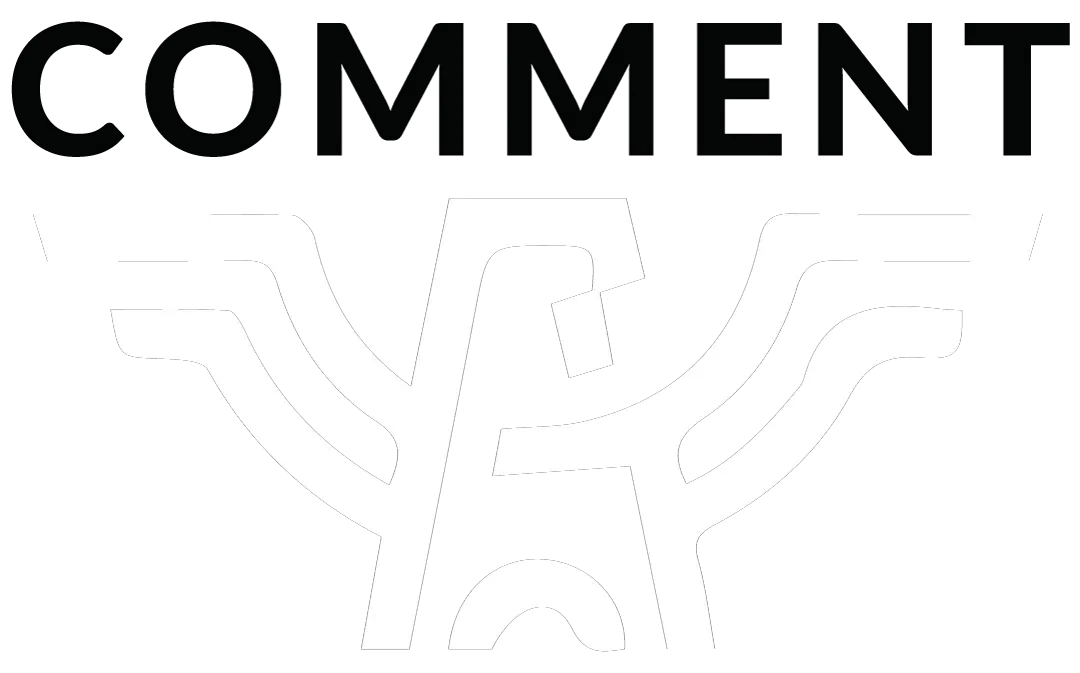Snapchat est l’un de nos réseaux sociaux préférés, et pas parce qu’il crée une archive de nos vies. Nous aimons plutôt Snapchat parce qu’il nous permet de nous concentrer sur le partage du monde qui nous entoure pendant une période de temps temporaire. Que vous cherchiez à capturer un instantané de vos amis en train de faire quelque chose de ridicule, à mettre à jour vos followers sur la façon dont les vacances se déroulent, ou simplement à prendre une belle photo du coucher de soleil derrière votre maison, Snapchat permet de partager facilement des photos et des vidéos sans avoir à vous soucier qu’elles restent sur votre story publique pendant plus de 24 heures.
Bien sûr, il arrive que vos clichés soient si bons que vous ressentez le besoin de les préserver pour toujours, et heureusement, Snapchat vous permet de le faire également. La fonction Mémoires de Snapchat vous permet de sauvegarder facilement vos clichés préférés, soit avant de les envoyer à d’autres personnes, soit en les enregistrant dans votre Story après leur publication.
Une fois que vous avez sauvegardé un cliché dans vos souvenirs, vous pouvez le consulter quand vous le souhaitez en sélectionnant l’onglet « Memories » dans Snapchat, ce qui vous permet de revoir plus facilement vos souvenirs préférés des années passées. Snapchat vous rappellera également les « flashbacks » de vos souvenirs à l’aide d’une petite icône de notification dans l’onglet Souvenirs, ce qui vous permettra de revoir la fois où vous êtes allé voir votre groupe préféré en concert, ou celle où vous avez passé une semaine au bord d’un lac calme et serein.
Cependant, comme dans toute galerie de photos, il arrive que vous enregistriez une photo que vous ne souhaitez plus conserver. Une photo de votre ex, une vidéo embarrassante de vous et de vos amis, ou quoi que ce soit d’autre, vous ne voulez pas le garder, et c’est logique. Vous pouvez certainement supprimer des souvenirs sur Snapchat, mais il est parfois difficile de naviguer dans l’application. Jetons un coup d’œil rapide à comment supprimer des snaps enregistrés avec Snapchat.
Accéder et naviguer dans les mémoires
Si vous êtes nouveau sur la plateforme, trouver vos mémoires peut sembler difficile. Heureusement, la démarche est assez simple. Lancez Snapchat pour ouvrir l’application à l’interface de l’appareil photo.
En bas de l’interface de l’appareil photo se trouve l’icône de l’onglet permettant de lancer les mémoires, juste en dessous du cercle blanc utilisé pour l’enregistrement. Il suffit de toucher cette icône pour charger les souvenirs enregistrés. Vous pouvez également glisser vers le haut pour accéder à vos mémoires.
Pour parcourir les souvenirs, faites défiler toutes les images avec votre doigt. Si vous voulez voir les images en plein écran, touchez l’une d’entre elles pour l’agrandir. Ensuite, balayez vers la gauche et la droite pour faire défiler toutes les images. Balayez vers le haut pour revenir à l’affichage des souvenirs.
comment supprimer un seul mémoire
La suppression d’un seul souvenir est très facile et rapide à faire dans Snapchat. Il suffit de suivre les étapes suivantes et vous serez prêt à partir.
- Ouvrez Snapchat et ouvrez l’interface de l’appareil photo.
- Maintenant, juste en dessous du bouton de l’obturateur, il y a une autre icône, comme une petite icône d’obturateur ou des cartes.
- Tapez dessus, et cela ouvrira les mémoires.
- Maintenant, tapez et maintenez sur le mémoire que vous souhaitez supprimer.
- Lorsqu’une fenêtre contextuelle s’ouvre, tapez sur Supprimer la mémoire et tapez à nouveau pour confirmer votre action.
Félicitations, vous avez supprimé le snap de la mémoire.
Comment supprimer tous les souvenirs Snapchat
Peut-être que la suppression d’un seul mémoire n’est pas suffisante pour vous. Vous voulez peut-être effacer l’ardoise et repartir de zéro. Malheureusement, Snapchat ne vous permet pas de supprimer tous les souvenirs d’un seul clic. Cependant, il existe un moyen plus simple de supprimer plusieurs éléments de votre mémoire.
- Allez dans les mémoires. Appuyez sur la coche dans le coin supérieur droit.
- Touchez tous les clichés que vous souhaitez supprimer ou touchez Sélectionner tout.
- Touchez l’icône de la corbeille dans la barre inférieure.
- Appuyez sur Supprimer pour confirmer.
Maintenant, toutes ces photos embarrassantes de la dernière soirée entre filles seront de l’histoire ancienne.
Suppression des caches de mémoire.
Chaque élément de données sur le téléphone crée un cache temporaire. Les caches occupent un espace mémoire important en fonction de leur utilisation et, en retour, nous offrent une expérience plus rapide ou plus difficile si les caches sont pleins. Vous pouvez donc les supprimer après ou avant d’effacer les mémoires en suivant ces méthodes :
- Ouvrez l’interface de l’appareil photo de Snapchat.
- Appuyez maintenant sur l’icône Bitmoji (fantôme) dans le coin supérieur gauche.
- Appuyez à nouveau sur l’icône d’engrenage dans le coin supérieur gauche.
- Cela ouvre les paramètres de l’application Snapchat.
- Dans l’interface, appuyez sur Effacer le cache.
- Parmi la pléthore de caches à effacer, appuyez sur Effacer le cache des mémoires et appuyez sur pour confirmer.

Vous avez effacé le cache de l’application. Enfin, vous pouvez commencer à utiliser l’application comme d’habitude.